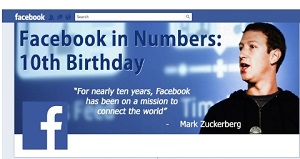Bagaimana Cara Live Sreaming Facebook di PC
Memulai live streaming Facebook di PC mirip dengan melakukannya dari gadget mobile.
Pengguna bisa menemukan simbol “Live Video” di sudut kanan atas bagian Update Status.
Dari bagian itu, semuanya terlihat sama. Pilih settingan dan tambahkan deskripsi videonya.
Jika ingin streaming video menggunakan konten pihak ketiga, pengguna harus melewati proses pengaturan dan memulai live streaming dari bagian ini : “Go Live with Your Gear”
Hal pertama yang dibutuhkan pengguna adalah memilih software eksternal yang ingin digunakan misalkan XSplit, OBS, atau Wirecast.
Selanjutnya, laman Facebook akan mengajak pengguna untuk memilih lokasi penyebaran video itu (apakah di timeline sendiri, timeline teman, sebuah laman group, laman event, atau fanpage). Laman itu juga memberikan pengguna pilihan untuk streaming video 360 derajat.
Akhirnya streamers akan memasukan deskripsi (sifatnya opsional), judul video, judul video game yang akan di streaming dan URL server atau stream key untuk software streamingnya.
Sebuah layar preview akan muncul. Pilih “Go Live” dan semuanya akan berjalan sebagaimana dalam pengaturan di gadget mobile. Penonton dapat bereaksi dan berkomentar dan video akan disimpan saat siaran sudah selesai.
Tambahannya, saat mengatur stream dengan software pihak eksternal, facebook akan memberitahukan permintaan “ Jangan memasukan iklan pihak ketiga dalam live video. Misalkan, jangan tambahkan konten iklan di awal video, tengah atau akhir. Pastikan semua konten pre recorded berbeda dari konten live”.
Ini merupakan langkah besar Facebook namun jelas bukan yang terakhir karena Facebook terus menerapkan proposal bisnis dengan konten video.